万载县电脑配件店在哪里?如何找到最近的电脑配件店?
119
2024-07-01
在使用电脑时,有时我们会发现电脑突然没有声音,这是一个非常常见的问题。虽然这个问题可能有很多原因,但是我们可以通过一些简单的方法来快速解决。本文将介绍一些以电脑没声音为主题的窍门,帮助大家轻松恢复电脑的声音。
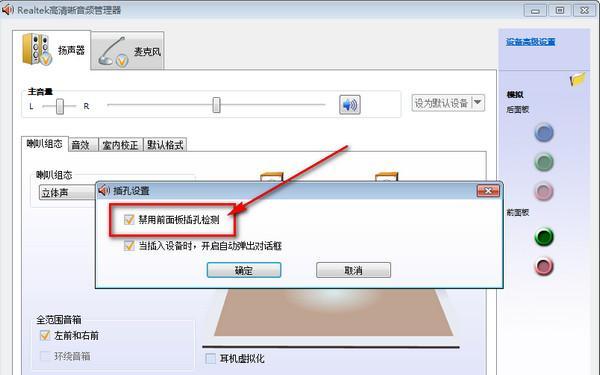
1.检查音量设置
-确保音量调节器没有被静音

-检查系统音量设置是否正确
-查看是否有额外的音频输出设备连接
2.检查扬声器连接

-确保扬声器与电脑连接良好
-检查扬声器的电源线是否插入正常
-用其他设备测试扬声器是否正常工作
3.更新或重新安装音频驱动程序
-打开设备管理器,找到音频设备
-右键点击音频设备,选择“更新驱动程序”
-如果更新无效,可以尝试卸载并重新安装驱动程序
4.检查硬件故障
-检查扬声器是否有损坏或松动的线缆
-检查声卡是否插入正确
-尝试用耳机或其他扬声器测试声卡是否正常工作
5.执行系统恢复
-在“控制面板”中搜索并打开“恢复”
-选择“恢复到上一个还原点”
-选择最近的可用还原点,并按照指示进行恢复
6.检查音频设置
-检查应用程序的音频设置
-确保应用程序没有被静音或关闭了音频输出
7.使用系统自带故障排除工具
-打开“设置”菜单,搜索并打开“故障排除”
-选择“音频播放器”故障排除,按照指示进行操作
8.重启电脑和外部设备
-将电脑和扬声器等外部设备全部关闭
-依次重新启动电脑和外部设备,检查是否有声音
9.清理垃圾文件和注册表
-运行磁盘清理工具,清理临时文件
-运行注册表清理工具,清理无效的注册表项
10.检查操作系统更新
-打开“设置”菜单,搜索并打开“Windows更新”
-点击“检查更新”按钮,安装最新的操作系统更新
11.检查音频线松动或损坏
-检查音频线是否插入正确的插孔
-检查音频线是否有损坏或松动的地方
12.禁用并重新启用音频设备
-在“控制面板”中搜索并打开“声音”
-在“播放”选项卡中,找到你想要禁用并重新启用的音频设备
13.检查应用程序的音频设置
-检查应用程序是否有独立的音频设置
-确保应用程序的音量设置正确
14.使用专业工具进行修复
-下载并运行专业的电脑维修工具
-根据软件提供的指导修复电脑的音频问题
15.寻求专业帮助
-如果以上方法都无法解决问题,可以寻求专业的技术支持
-咨询电脑维修店或联系电脑制造商的客服进行进一步的故障排除
以上是一些可以帮助解决电脑没声音问题的方法和窍门。当电脑突然失去声音时,不必惊慌,可以按照上述步骤逐一排查,很多情况下问题很容易得到解决。如果问题依然存在,不妨寻求专业的帮助来解决这个问题。
版权声明:本文内容由互联网用户自发贡献,该文观点仅代表作者本人。本站仅提供信息存储空间服务,不拥有所有权,不承担相关法律责任。如发现本站有涉嫌抄袭侵权/违法违规的内容, 请发送邮件至 3561739510@qq.com 举报,一经查实,本站将立刻删除。